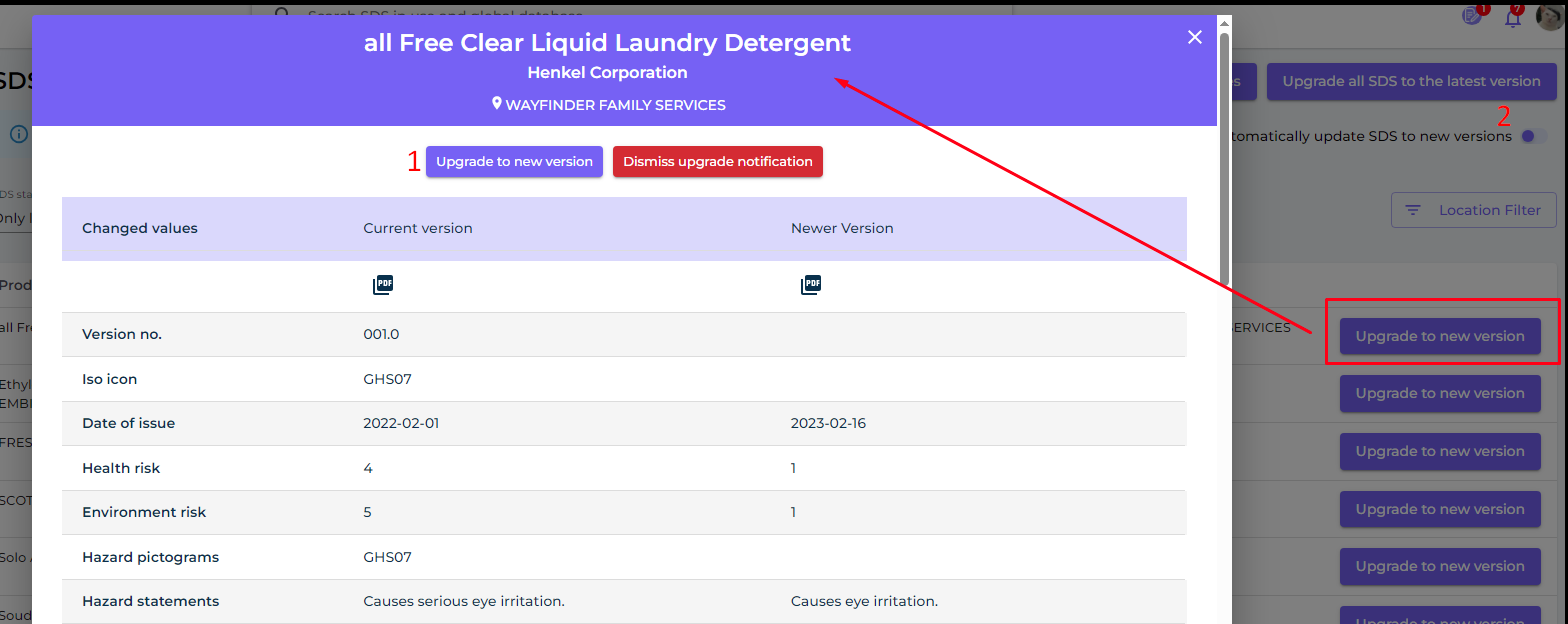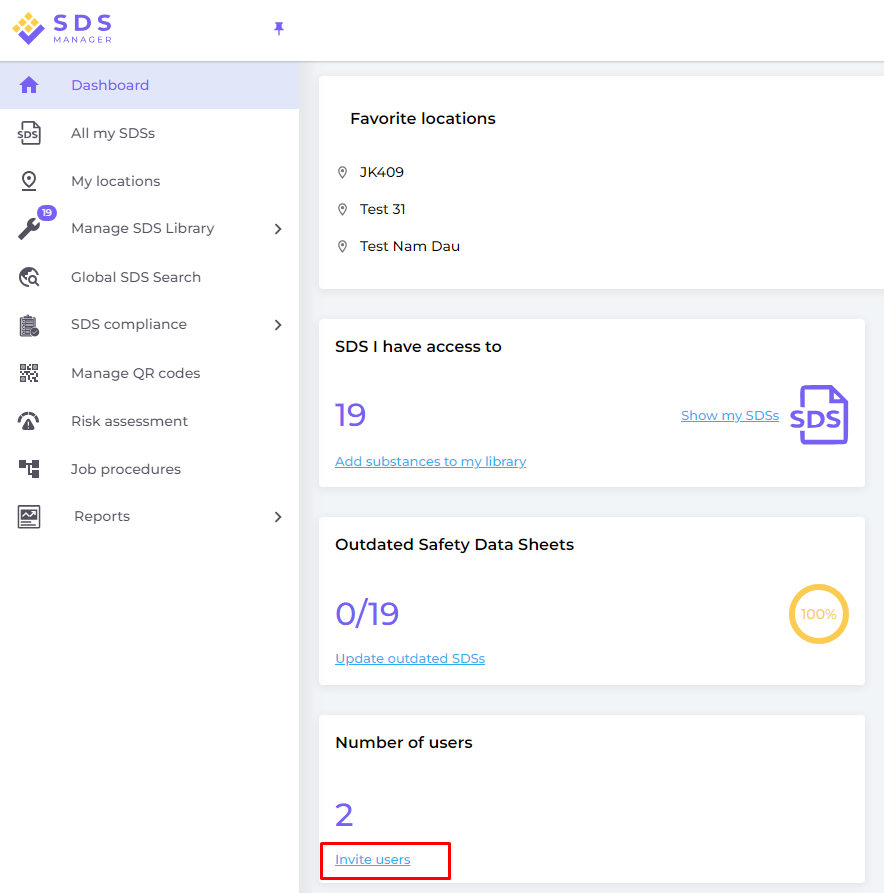आरंभ करना: एकल स्थान, बिना आयात करने के लिए सुरक्षा डेटा शीट्स
इस लेख में, हम आपको यह दिखाएँगे कि सुरक्षा डेटा शीट्स लाइब्रेरी को प्रबंधित करने के लिए SDS Manager का उपयोग कैसे करें। हम निम्नलिखित क्षेत्रों को कवर करेंगे:
चरण 1: हमारी 13 मिलियन+ सुरक्षा डेटा शीट्स डेटाबेस में खोज कर अपनी सुरक्षा डेटा शीट्स लाइब्रेरी में सुरक्षा डेटा शीट्स जोड़ें।
चरण 2: अपने कर्मचारियों को सुरक्षा डेटा शीट्स लाइब्रेरी में विशिष्ट स्थानों तक पहुँचने की अनुमति देने के लिए QR कोड पोस्टर बनाएँ।
चरण 3: अपने कर्मचारियों को SDS Manager में शामिल होने के लिए आमंत्रित करें (वैकल्पिक)
चरण 4: उन सुरक्षा डेटा शीट्स की समीक्षा करें जिनमें प्रतिबंधित रसायन होते हैं और आवश्यकतानुसार प्रतिस्थापन करें (वैकल्पिक)
चरण 5: खतरनाक रसायनों के लिए द्वितीयक कंटेनर लेबल बनाएँ (वैकल्पिक)
चरण 6: यदि आप हार्ड कॉपी रखना पसंद करते हैं, तो सुरक्षा डेटा शीट्स बाइंडर प्रिंट करें (वैकल्पिक)
चरण 7: अपनी सुरक्षा डेटा शीट्स लाइब्रेरी को नए संशोधनों के साथ अद्यतन रखें
चरण 1: हमारी 13 मिलियन+ सुरक्षा डेटा शीट्स डेटाबेस में खोज कर अपनी सुरक्षा डेटा शीट्स लाइब्रेरी में सुरक्षा डेटा शीट्स जोड़ें
आप अपनी सुरक्षा डेटा शीट्स को "सुरक्षा डेटा शीट्स लाइब्रेरी प्रबंधित करें" विकल्प के अंतर्गत प्रबंधित कर सकते हैं।
यहाँ क्लिक करें SDS Manager खोलें और अपनी सुरक्षा डेटा शीट्स लाइब्रेरी प्रबंधित करें (लॉगिन आवश्यक)
किसी उत्पाद के लिए सुरक्षा डेटा शीट्स जोड़ने के लिए, बस उत्पाद के नाम की खोज करें, फिर (+) आइकन पर होवर करें और "अपनी स्थान पर सुरक्षा डेटा शीट जोड़ें" चुनें।

यदि आप एक ही सुरक्षा डेटा शीट्स को एक ही बार में कई स्थानों में जोड़ना चाहते हैं, तो "अन्य स्थानों पर सुरक्षा डेटा शीट जोड़ें" विकल्प चुनें।

चरण 2: अपने कर्मचारियों को सुरक्षा डेटा शीट्स लाइब्रेरी में विशिष्ट स्थानों तक पहुँचने की अनुमति देने के लिए QR कोड पोस्टर बनाएँ
QR कोड लॉगिन बनाने के लिए निम्नलिखित चरणों का पालन करें:
(1) यहाँ क्लिक करें SDS Manager उपयोगकर्ता प्रबंधन पृष्ठ खोलें (लॉगिन आवश्यक)

जब QR कोड उपयोगकर्ता बनाया जाता है, तो आप QR कोड को (1) QR कोड छवि पर क्लिक करके देख सकते हैं।

बटन (1) "इस कोड के लिए सुरक्षा डेटा शीट्स लाइब्रेरी पूर्वावलोकन करें" आपको दिखाएगा कि इस स्थान पर कितनी सुरक्षा डेटा शीट्स हैं।
बटन (2) "लॉगिन के लिए QR कोड प्रिंट करें" QR कोड के साथ एक पोस्टर तैयार करेगा।
यदि आप अपनी सुरक्षा डेटा शीट्स लाइब्रेरी तक अपनी इंट्रानेट से पहुँच प्रदान करना चाहते हैं, तो आप बस (3) एक QR कोड उपयोगकर्ता बना सकते हैं, QR कोड स्कैन करें और लिंक को कॉपी करके अपनी इंट्रानेट में जोड़ सकते हैं।
बटन (4) "अपनी टीम को एक्सेस लिंक ईमेल करें" आपको ईमेल के माध्यम से पहुँच साझा करने की अनुमति देता है।
आप QR कोड को अक्षम करने के लिए बटन (5) "QR कोड लॉगिन अक्षम करें" पर क्लिक कर सकते हैं। इसे पुनः सक्षम करने के लिए फिर से इस बटन को चुनें।
आप या तो छवि पर क्लिक कर सकते हैं या अपने मोबाइल फोन से नीचे दिए गए QR कोड को स्कैन कर सकते हैं यह देखने के लिए कि यह आपके कर्मचारियों के लिए कैसा दिखेगा।

यदि आप अपने संगठन की सभी सुरक्षा डेटा शीट्स तक पहुँच देने के लिए लिंक चाहते हैं, तो QR कोड उपयोगकर्ता को सभी स्थानों तक पहुँच दी जानी चाहिए।
आप कई “QR कोड उपयोगकर्ता” बना सकते हैं – जैसे, प्रत्येक स्थान के लिए एक, या एक “QR कोड उपयोगकर्ता” जो आपके संगठन की सुरक्षा डेटा शीट्स लाइब्रेरी में मौजूद सभी सुरक्षा डेटा शीट्स तक पहुँच प्रदान करता है।
चरण 3: अपने कर्मचारियों को SDS Manager में शामिल होने के लिए आमंत्रित करें
SDS Manager के साथ, आप असीमित संख्या में उपयोगकर्ताओं को जोड़ सकते हैं। हम सुझाव देते हैं कि आप केवल उन कर्मचारियों के लिए उपयोगकर्ता खाते बनाएँ जो सुरक्षा डेटा शीट्स लाइब्रेरी का प्रशासन करेंगे।
यहाँ क्लिक करें SDS Manager खोलें और कर्मचारियों को आमंत्रित करें (लॉगिन आवश्यक)
आमंत्रित उपयोगकर्ता को एडमिन भूमिका, स्टाफ भूमिका या कोई एक्सेस न देने की भूमिका दी जा सकती है।
आप स्थान स्तर पर एक्सेस प्रकार तय करने के लिए स्वतंत्र हैं। किसी उपयोगकर्ता को किसी स्थान पर एडमिन भूमिका और अन्य स्थानों पर केवल पढ़ने की अनुमति दी जा सकती है।
आपकी लाइब्रेरी में सुरक्षा डेटा शीट्स का प्रबंधन करने के लिए उपयोगकर्ता को एडमिन भूमिका की आवश्यकता होगी।
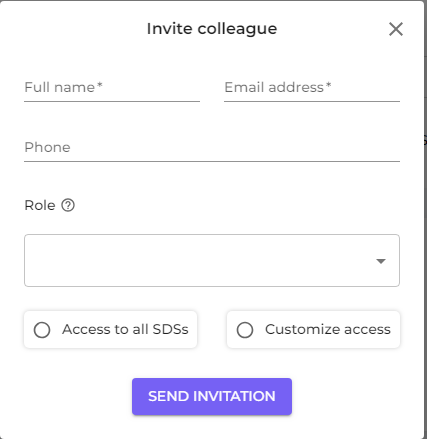
चरण 4: उन सुरक्षा डेटा शीट्स की समीक्षा करें जिनमें प्रतिबंधित रसायन होते हैं और आवश्यकतानुसार प्रतिस्थापन करें
SDS Manager के पास उन सभी रसायनों का अवलोकन है जो प्रतिबंध सूचियों जैसे ZDHC, कैलिफोर्निया प्रस्ताव 65, REACH और अन्य में सूचीबद्ध हैं।
इन सूचियों में पाए जाने वाले पदार्थों की पहचान EC या CAS नंबर के माध्यम से की जाती है।
SDS Manager आपके द्वारा उपयोग की जाने वाली सुरक्षा डेटा शीट्स के अनुभाग 3 से CAS और EC नंबर निकालेगा और यह जाँच करेगा कि क्या ये नंबर किसी भी प्रतिबंध सूची में पाए जाते हैं।
SDS Manager में, आप उन सभी सुरक्षा डेटा शीट्स की सूची देख सकते हैं जो आपकी सुरक्षा डेटा शीट्स लाइब्रेरी में प्रतिबंधित घटकों के साथ मौजूद हैं।
यहाँ क्लिक करें SDS Manager खोलें और देखें कि आपकी लाइब्रेरी में कौन सी सुरक्षा डेटा शीट्स खतरनाक रसायनों को शामिल करती हैं (लॉगिन आवश्यक)
नीचे दिखाया गया है कि प्रतिबंधित घटकों वाले उत्पादों को हम कैसे सूचीबद्ध करते हैं:
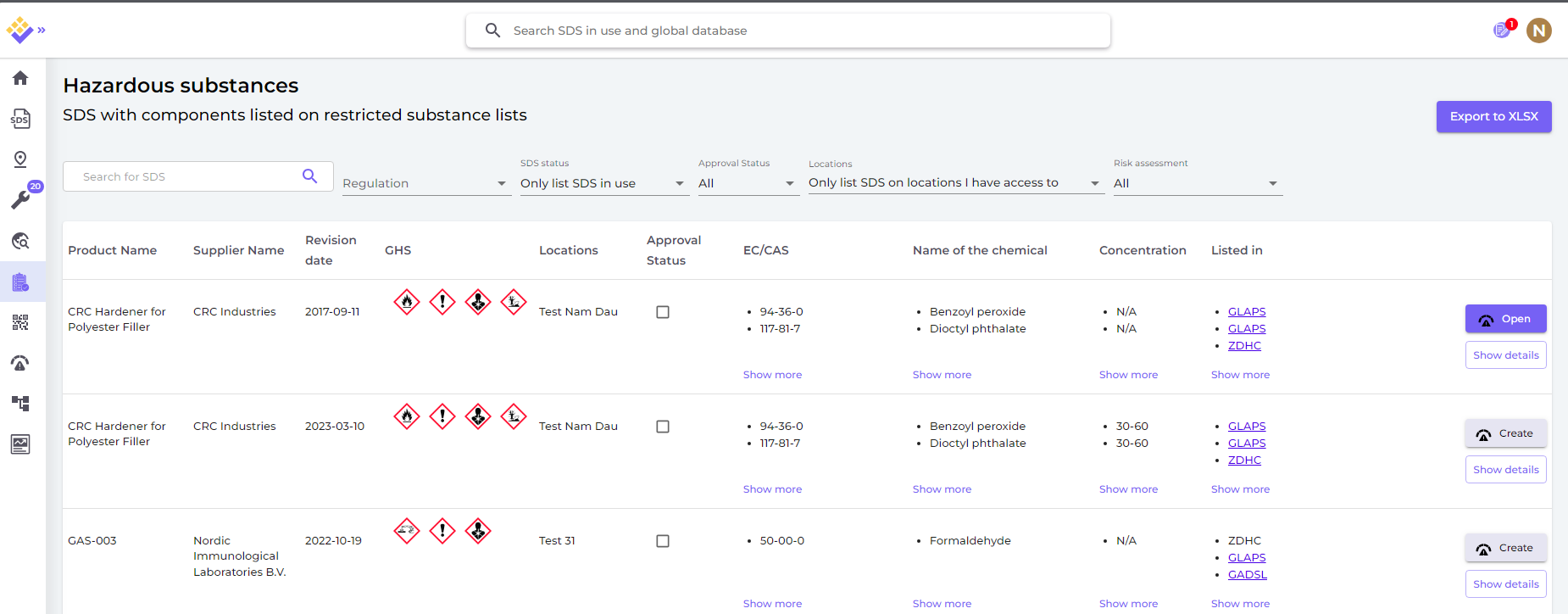
ऊपर दी गई सूची उन उत्पादों की संभावित सूची है जिन्हें आपको जाँचने की आवश्यकता हो सकती है।
जब आपने सत्यापित कर लिया कि सामग्री स्वीकार्य है, तो आप सुरक्षा डेटा शीट्स को 'स्वीकृत' के रूप में चिह्नित कर सकते हैं।
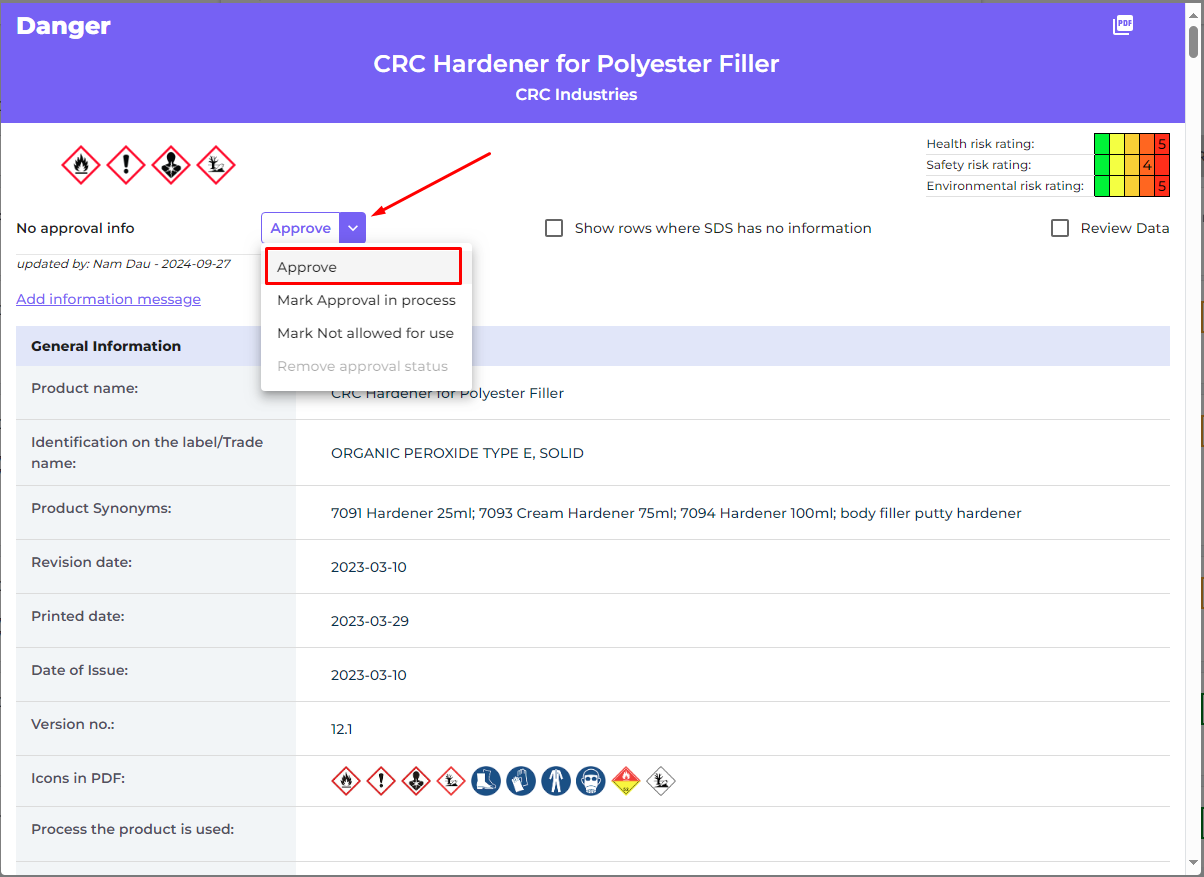
चरण 5: खतरनाक रसायनों के लिए द्वितीयक कंटेनर लेबल बनाएँ
लेबल आइकन पर, आप द्वितीयक कंटेनर लेबल उत्पन्न कर सकते हैं।
यहाँ क्लिक करें SDS Manager खोलें और द्वितीयक कंटेनर लेबल बनाएँ (लॉगिन आवश्यक)

लेबल में संबंधित QR कोड होते हैं जो वास्तविक सुरक्षा डेटा शीट्स फ़ाइल देखने, रसायनों के उपयोग और निपटान को ट्रैक करने की अनुमति देते हैं।
लेबल में सुरक्षा डेटा शीट्स से संबंधित आइकन, खतरनाक कथन और निवारण कथन भी दिखाए जाते हैं।

चरण 6: यदि आप हार्ड कॉपी रखना पसंद करते हैं, तो सुरक्षा डेटा शीट्स बाइंडर प्रिंट करें (वैकल्पिक)
आपकी सुरक्षा डेटा शीट्स लाइब्रेरी में प्रत्येक स्थान के लिए, आपको 'बाइंडर प्रिंट करें' बटन मिलेगा, जो उस स्थान पर संग्रहीत सभी सुरक्षा डेटा शीट्स वाली एक PDF फ़ाइल तैयार करेगा। सुरक्षा डेटा शीट्स बाइंडर के पहले पृष्ठ पर, बाइंडर में मौजूद सभी सुरक्षा डेटा शीट्स की सामग्री तालिका होगी।
यहाँ क्लिक करें SDS Manager खोलें और सुरक्षा डेटा शीट्स बाइंडर तैयार करें (लॉगिन आवश्यक)
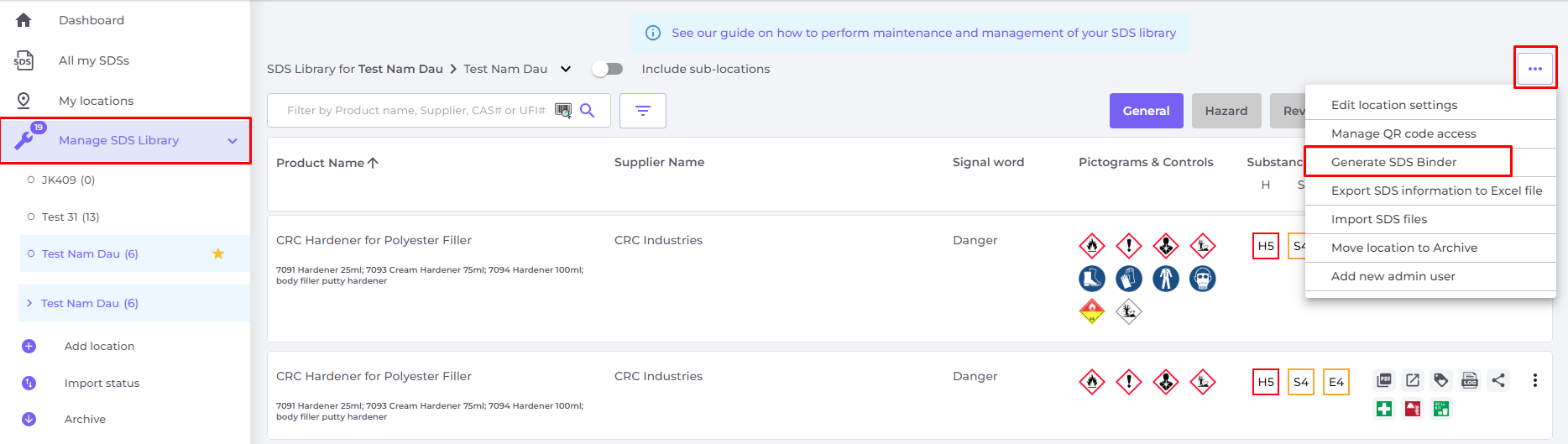
यदि आपको हार्ड कॉपी की आवश्यकता हो, तो इस PDF फ़ाइल को प्रिंट किया जा सकता है।
चरण 7: अपनी सुरक्षा डेटा शीट्स लाइब्रेरी को नए संशोधनों के साथ अद्यतन रखें
सुरक्षा डेटा शीट्स के नए संशोधन हर 1 से 3 वर्षों में जारी किए जाते हैं।
नए संशोधन नए नियामक आवश्यकताओं, सुधारों या आपूर्तिकर्ताओं द्वारा की गई नई खोजों के कारण जारी किए जाते हैं। रसायनों के उपयोगकर्ताओं को अपनी लाइब्रेरी में सुरक्षा डेटा शीट्स का नवीनतम संस्करण रखना आवश्यक होता है।
SDS Manager लगातार हजारों आपूर्तिकर्ता वेबसाइटों को स्कैन करता है ताकि सुरक्षा डेटा शीट्स के नए संशोधन खोजे जा सकें और उन्हें हमारे डेटाबेस में जोड़ा जा सके।
जब आप SDS Manager का उपयोग करते हैं, तो आपको सूचित किया जाएगा जब हम आपकी लाइब्रेरी में किसी सुरक्षा डेटा शीट्स का नया संस्करण पाएंगे। SDS Manager के हेडर बार में, आपको एक अलर्ट आइकन दिखाई देगा जो आपकी लाइब्रेरी में पुरानी सुरक्षा डेटा शीट्स की संख्या दिखाएगा। नीचे दिए गए उदाहरण में, हमारी लाइब्रेरी में 7 पुरानी सुरक्षा डेटा शीट्स हैं जिन्हें अद्यतन करने की आवश्यकता है।
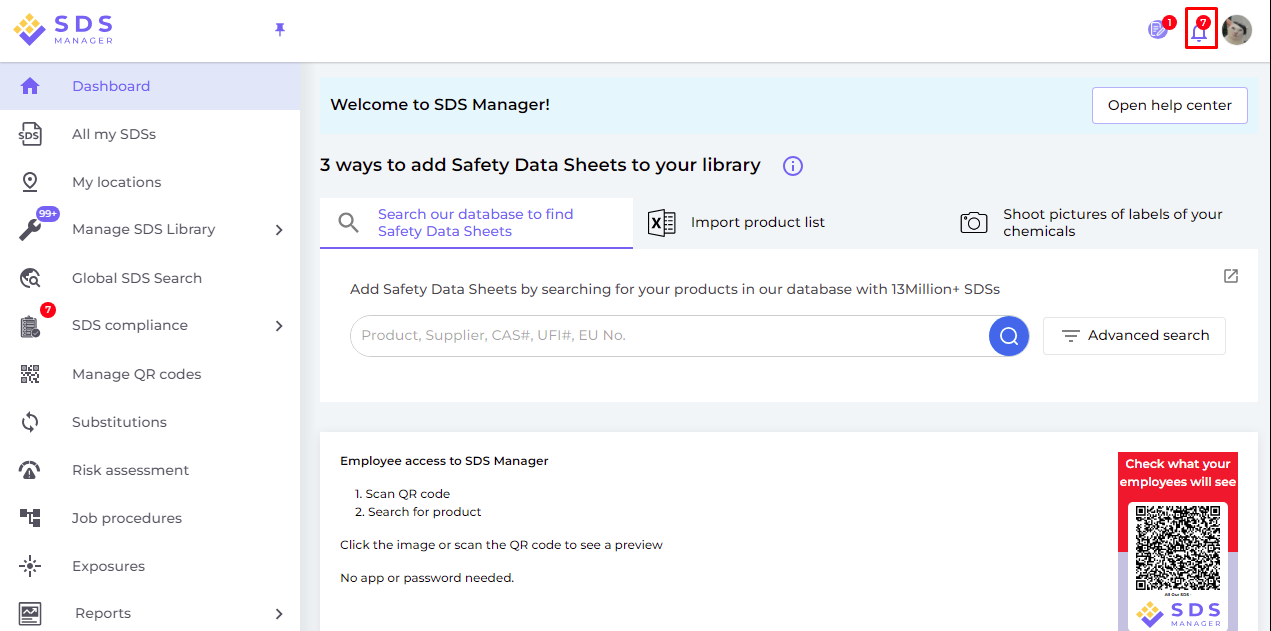
जब आप नोटिफिकेशन बेल पर क्लिक करेंगे, तो आपको "वह सुरक्षा डेटा शीट्स जिनका नया संस्करण उपलब्ध है" पृष्ठ पर ले जाया जाएगा, जहाँ हम आपको उन सुरक्षा डेटा शीट्स की सूची दिखाएँगे जिनके नए संस्करण हमारी लाइब्रेरी में उपलब्ध हैं।
यहाँ क्लिक करें SDS Manager खोलें और उन सुरक्षा डेटा शीट्स की समीक्षा करें जिनके नए संस्करण उपलब्ध हैं (लॉगिन आवश्यक)

"नए संस्करण में अपडेट करें" बटन पर क्लिक करके, आप वर्तमान में उपयोग की जा रही सुरक्षा डेटा शीट्स और इसके नए संस्करण के बीच तुलना देख सकते हैं।
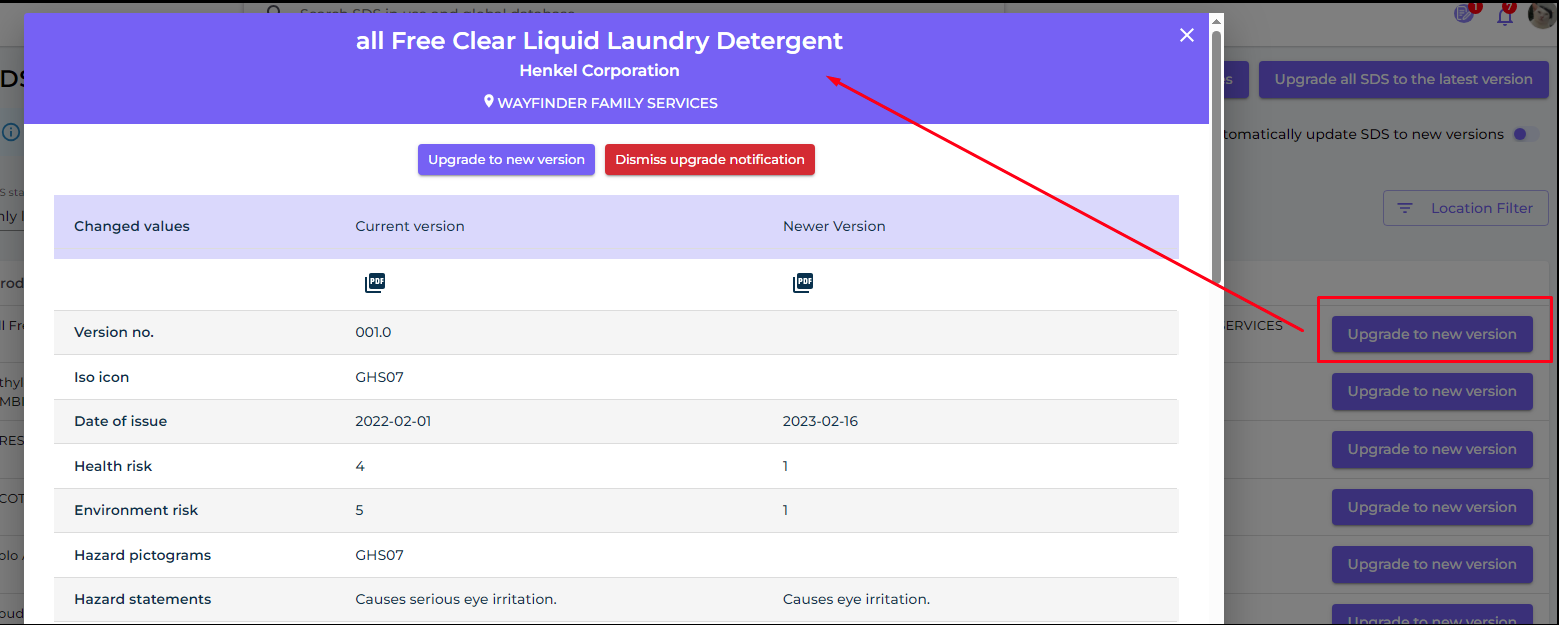
आप एक समय में एक सुरक्षा डेटा शीट्स को अपडेट करने (1) या एक ही प्रक्रिया में सभी सुरक्षा डेटा शीट्स को नवीनतम संस्करण में अपडेट करने (2) का विकल्प चुन सकते हैं।